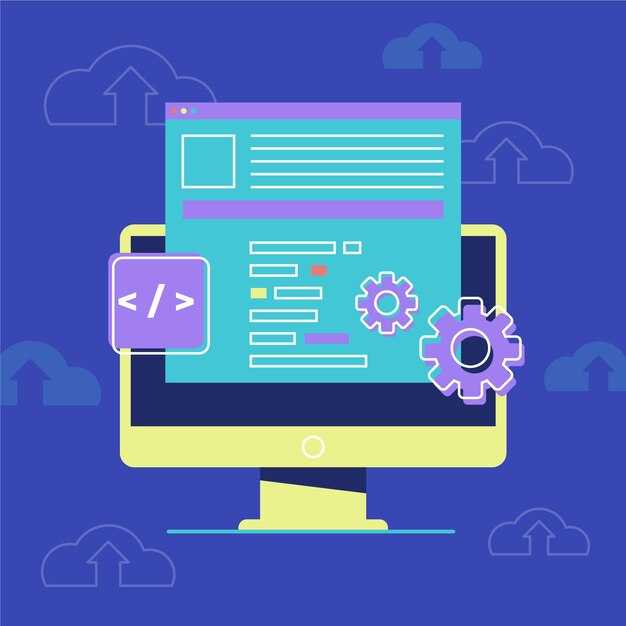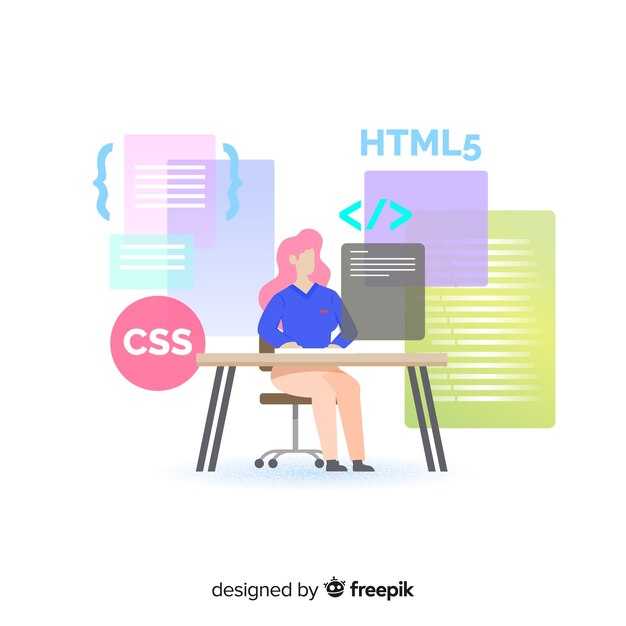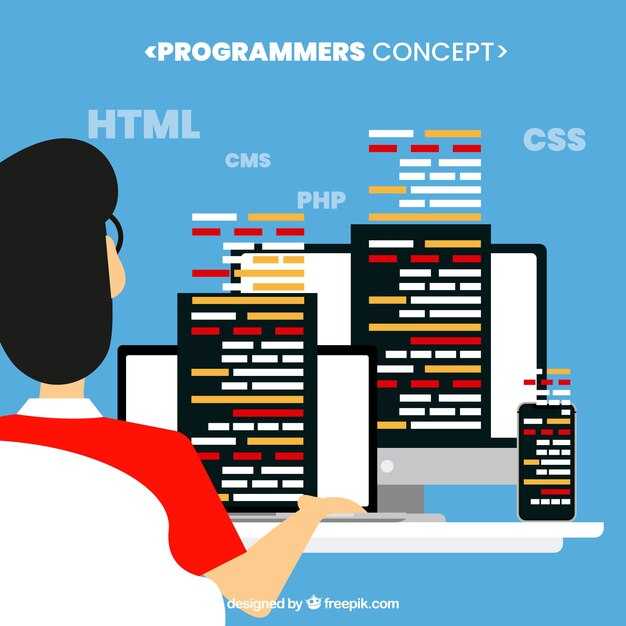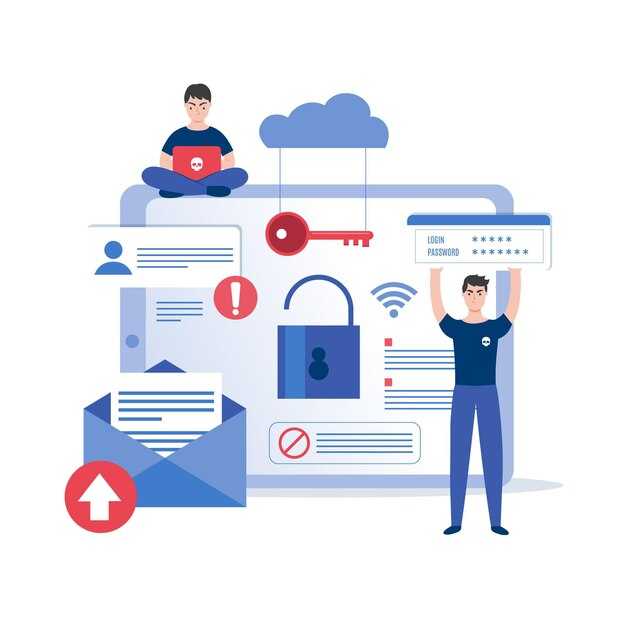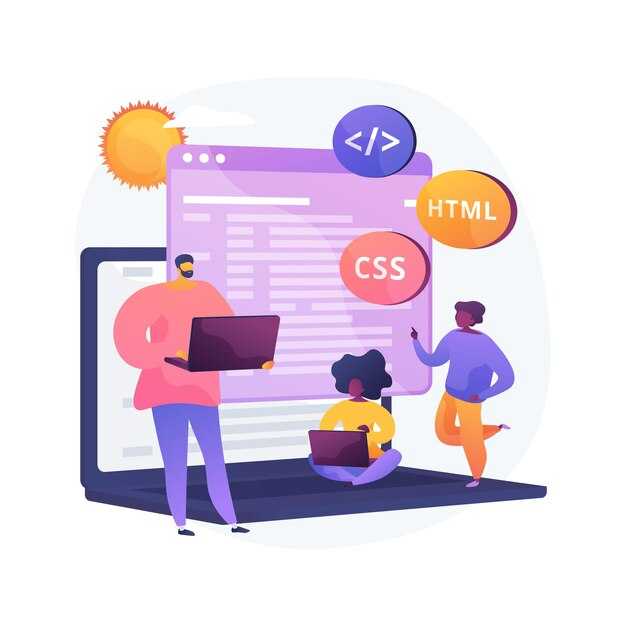Чтобы полностью удалить Python с компьютера, сначала откройте Панель управления и перейдите в раздел «Программы и компоненты». Найдите в списке установленных программ Python и выберите его. Нажмите «Удалить» и следуйте инструкциям на экране. Это удалит основную часть установки, но некоторые файлы могут остаться.
После удаления через панель управления проверьте системные папки. Перейдите в C:UsersИмя_пользователяAppDataLocalPrograms и удалите папку Python, если она существует. Также загляните в C:UsersИмя_пользователяAppDataRoaming и удалите связанные с Python файлы и папки.
Не забудьте проверить переменные окружения. Откройте Свойства системы, перейдите в «Дополнительные параметры системы» и нажмите «Переменные среды». В разделе «Системные переменные» найдите переменную PATH и удалите все записи, связанные с Python.
Для завершения процесса очистки используйте программы для удаления программного обеспечения, такие как Revo Uninstaller или CCleaner. Они помогут найти и удалить оставшиеся файлы и записи в реестре. После этого перезагрузите компьютер, чтобы убедиться, что Python полностью удален.
Удаление Python с Windows
Откройте Панель управления через поиск в меню «Пуск» и выберите раздел «Программы и компоненты». В списке установленных программ найдите Python. Если у вас установлено несколько версий, они будут отображаться отдельно.
Выделите нужную версию Python и нажмите «Удалить». Следуйте инструкциям на экране, чтобы завершить процесс. Убедитесь, что вы удаляете все связанные компоненты, такие как pip или IDLE, если они больше не нужны.
После удаления проверьте переменные окружения. Откройте Свойства системы, перейдите в «Дополнительные параметры системы» и нажмите «Переменные среды». В разделе «Системные переменные» найдите переменную PATH и удалите пути, связанные с Python.
Если вы использовали установщик Python с официального сайта, удалите папку с Python, которая обычно находится в C:UsersВашеИмяAppDataLocalProgramsPython. Также проверьте папку C:UsersВашеИмяAppDataRoaming на наличие остаточных файлов.
Перезагрузите компьютер, чтобы завершить процесс. Убедитесь, что Python полностью удален, открыв командную строку и введя python —version. Если команда не возвращает версию, удаление прошло успешно.
Проверка установленной версии Python
Откройте командную строку или терминал и введите команду python --version. Это покажет текущую версию Python, установленную на вашем компьютере. Если вы используете несколько версий, попробуйте python3 --version, чтобы проверить версию Python 3.
Для получения более детальной информации, введите python -m pip --version. Это выведет версию pip, менеджера пакетов Python, что подтвердит корректность установки.
Если вы хотите узнать путь к установленному интерпретатору, используйте команду which python на macOS или Linux. На Windows выполните where python. Это поможет убедиться, что вы работаете с нужной версией.
Проверьте переменные окружения, чтобы убедиться, что они указывают на правильную версию Python. Это особенно полезно, если на вашем компьютере установлено несколько версий.
Перед удалением Python полезно узнать, какая версия установлена на вашем компьютере. Это поможет в дальнейшем управлении программами.
Проверьте установленную версию Python, чтобы избежать ошибок при повторной установке или использовании зависимых программ. Откройте командную строку (Windows) или терминал (macOS/Linux) и введите команду:
python --versionЕсли у вас установлено несколько версий Python, используйте команду:
python3 --versionДля получения полной информации о версии и установленных пакетах выполните:
python -m pip listЭти данные помогут вам понять, какие программы или скрипты зависят от текущей версии Python. Если вы планируете удалить Python для установки новой версии, сохраните список пакетов, чтобы быстро восстановить их после обновления.
| Команда | Описание |
|---|---|
python --version |
Показывает основную версию Python |
python3 --version |
Проверяет версию Python 3 |
python -m pip list |
Отображает список установленных пакетов |
Зная версию Python, вы сможете определить, какие программы могут перестать работать после удаления, и подготовиться к их перенастройке.
Удаление через Панель управления
Откройте Панель управления через меню «Пуск» или строку поиска. Перейдите в раздел «Программы» и выберите «Программы и компоненты». В списке установленных программ найдите Python. Выделите его и нажмите «Удалить».
Следуйте инструкциям на экране, чтобы завершить процесс. Если установлено несколько версий Python, удалите их поочередно. После завершения проверьте, остались ли папки Python в директории установки, например, в «C:UsersИмя_пользователяAppDataLocalProgramsPython». Удалите их вручную, если они не исчезли автоматически.
Чтобы убедиться, что Python полностью удален, откройте командную строку и введите python --version. Если система не находит Python, процесс завершен успешно.
Следуйте инструкциям для доступа к Панели управления и удаления Python из списка установленных программ.
Откройте меню «Пуск» и введите «Панель управления» в строке поиска. Выберите появившийся результат, чтобы перейти в Панель управления. В открывшемся окне найдите раздел «Программы» и кликните на «Удаление программы».
В списке установленных программ найдите Python. Используйте строку поиска в правом верхнем углу, чтобы быстрее найти нужное приложение. Выделите Python в списке и нажмите кнопку «Удалить» в верхней части окна.
Подтвердите удаление, следуя инструкциям на экране. Дождитесь завершения процесса, который может занять несколько минут. После завершения перезагрузите компьютер, чтобы изменения вступили в силу.
Проверьте, удалился ли Python, снова открыв список программ в Панели управления. Если Python больше нет в списке, процесс удаления завершен успешно.
Устранение остатков Python
После удаления Python проверьте папку C:UsersВашеИмяПользователяAppDataLocalProgramsPython. Если она осталась, удалите её вручную. Эта папка часто содержит оставшиеся файлы и каталоги, которые не были удалены автоматически.
Откройте редактор реестра через Win + R, введите regedit и найдите раздел HKEY_LOCAL_MACHINESOFTWAREPython. Удалите все записи, связанные с Python, если они присутствуют. Будьте осторожны, чтобы не затронуть другие программы.
Проверьте переменные среды. Откройте Панель управления → Система → Дополнительные параметры системы → Переменные среды. В разделе Path удалите пути, ссылающиеся на Python, например, C:Python39Scripts или C:Python39.
Загляните в папку C:UsersВашеИмяПользователяAppDataLocal и удалите каталоги, связанные с pip или virtualenv, если они остались. Эти данные могут занимать место и мешать установке новой версии Python.
Перезагрузите компьютер, чтобы убедиться, что все изменения вступили в силу. Это также поможет очистить кеш и завершить процессы, связанные с Python, если они остались активными.
После удаления Python важно удалить все оставшиеся файлы и папки для полного освобождения дискового пространства.
Откройте проводник и перейдите в папку, где был установлен Python. Обычно это C:UsersИмяПользователяAppDataLocalProgramsPython. Удалите папку с названием версии Python, которую вы удалили.
Проверьте каталог C:UsersИмяПользователяAppDataLocal на наличие папок pip или Python. Если они есть, удалите их. Эти папки могут содержать кэш и временные файлы.
Откройте переменные среды и убедитесь, что пути к Python удалены из системных переменных PATH. Это предотвратит конфликты при установке других версий Python.
Проверьте папку C:UsersИмяПользователяAppDataRoaming на наличие файлов, связанных с Python, например, pip.ini или pyvenv.cfg. Удалите их, если они больше не нужны.
Если вы использовали виртуальные среды, удалите папки venv или .venv, которые могут остаться в ваших проектах. Это освободит дополнительное место на диске.
После выполнения этих шагов перезагрузите компьютер, чтобы убедиться, что все изменения вступили в силу, и система больше не ссылается на удаленные файлы Python.
Удаление Python с macOS
Откройте терминал и введите команду which python3, чтобы узнать путь к установленному Python. Это поможет убедиться, что вы работаете с нужной версией.
Для удаления Python, установленного через Homebrew, используйте команду brew uninstall python3. Если вы не используете Homebrew, перейдите в папку /Library/Frameworks/Python.framework/Versions/ и удалите папку с соответствующей версией Python.
Проверьте файл ~/.bash_profile или ~/.zshrc на наличие строк, связанных с Python. Удалите их, чтобы очистить переменные окружения.
После завершения удаления перезагрузите терминал или выполните команду source ~/.bash_profile (или source ~/.zshrc), чтобы применить изменения.
Убедитесь, что Python удален, выполнив команду python3 —version. Если система сообщает, что команда не найдена, процесс завершен успешно.
Удаление через Homebrew
Если вы установили Python через Homebrew, удалить его можно с помощью нескольких команд. Откройте терминал и выполните следующие шаги:
- Убедитесь, что Homebrew установлен. Введите команду:
brew --version. Если Homebrew не установлен, скачайте его с официального сайта. - Найдите установленную версию Python. Введите:
brew list | grep python. Это покажет все связанные с Python пакеты. - Удалите Python. Используйте команду:
brew uninstall python. Если у вас установлено несколько версий, укажите конкретную, например:brew uninstall python@3.9. - Очистите оставшиеся файлы. Выполните:
brew cleanup. Это удалит кэш и другие ненужные данные.
После выполнения этих шагов Python будет полностью удален. Проверьте, что все прошло успешно, введя: python --version. Если команда не возвращает версию, значит, Python удален.
Если вы устанавливали Python с помощью Homebrew, мы рассмотрим, как легко его удалить через терминал.
Откройте терминал и выполните команду для удаления Python:
- Введите
brew uninstall pythonи нажмите Enter.
Если вы хотите удалить все связанные с Python зависимости, добавьте флаг --force:
- Используйте команду
brew uninstall --force python.
Проверьте, что Python удалён, выполнив команду:
- Введите
python --versionилиpython3 --version. - Если команда возвращает ошибку, значит, Python успешно удалён.
Если вы хотите очистить кэш Homebrew, выполните:
- Используйте команду
brew cleanup.